Directorios y archivos en UNIX: Parte 2
Contenido
Directorios y archivos en UNIX: Parte 2¶
Comandos generales¶
La lista de comandos en UNIX es extensa. Por eso, a partir de esta sección se explica la funcionalidad básica de los comandos y se da un ejemplo de su aplicación.
Comando |
Función |
|---|---|
|
Determina el tipo de archivo. |
|
Busca archivos en un directorio específico. |
|
Visualizar contenido de un archivo. Escribe el contenido del archivo de manera secuencial a la salida estándar, a la ventana de Terminal. |
|
Leer contenido de un archivo sin interrumpir la pantalla de Terminal. Similar a |
|
Compresión de archivos. Genera un archivo de extensión |
|
Genera un archivo de archivos. Permite tener un conjunto varios archivos y directorios. Útil para comprimir carpetas con sub-directorios y archivos. Genera archivos |
|
Visualizar contenido de archivos con compresión |
|
Igual que |
|
Visualizar primeras líneas de un archivo. |
|
Visualizar últimas líneas de un archivo. |
|
Indica el directorio donde se encuentra un particular comando o programa que se haya podido encontrar usando los directorios guardados en la variable de estado |
Ejercicio: Uso de comandos¶
Uno de estos comandos ya lo vimos: cat. Usa los siguientes comandos en tu deber. ¿Qué hace cada uno?
Tip
En tu notebook del deber designa una celda Markdown para describir el funcionamiento de cada uno de estos comandos a medida que los vas usando.
$ less -N bacterias_generos.txt
$ gzip -c bacterias_generos.txt > bacterias_generos.txt.gz
$ zcat < bacterias_generos.txt.gz
$ bzip2 -zk bacterias_generos.txt
$ ls
$ zless < bacterias_generos.txt.gz
$ tar -czvf bacterias_generos.tar.gz bacterias_generos.txt
$ ls
$ tar -xzvf bacterias_generos.tar.gz
$ ls
$ head bacterias_generos.txt
$ tail bacterias_generos.txt
Si estás en Linux corre este comando:
$ which bash
Si estás en MacOS corre este comando:
$ which zsh
$ which -a python
$ find ~/taller_unix -name deber_1.ipynb
$ file ~/taller_unix
$ file ~/taller_unix/3_manejo_terminal/bacterias_generos.txt.gz
Servidor Local¶
El servidor local se refiere a tu computadora. Los servidores son computadoras que están diseñadas para procesar información y enviársela a otro computador a través de una red. Dos tipos de servidores bien conocidos son los servidores HPC y los servidores web. Ambos representan una red de computadoras que procesan información y se comunican con otras computadoras. Cada computadora entonces puede evaluarse con varios descriptores de estado, que explican cómo opera la computadora en un momento en particular. A continuación se presenta una lista de comandos importantes que sirven para monitorear la computadora y entender qué está procesando en tiempo real, la cantidad de memoria que ocupa, y otros interesantes.
Comando |
Función |
|---|---|
|
Escribe argumentos a través del standard output stream, es decir, al monitor por default. Puede usarse para imprimir variables y strings arbitrarios. |
|
Permite visualizar o ver la información de dominio y nombre del equipo, del computador. Es la información que permite identificar al computador en la red. |
|
Brinda información sobre hostname, kernel del computador y la arquitectura del procesador. |
|
Especifica información sobre Linux Standard Base (LSB) de la distribución de Linux que se está usando en la computadora. |
|
Guarda estadísticas sobre la cantidad de espacio de memoria libre en el sistema de archivos montado. |
|
Muestra todos los procesos que tiene activos el sistema operativo en tiempo de ejecución. Permite ver de manera dinámica en tiempo real cada proceso. |
|
Permite cambiar el modo de acceso a archivos y carpetas. |
Ejercicio: Conocer el sistema¶
Tip
En tu notebook designa una celda Markdown para describir el funcionamiento de cada uno de estos comandos a medida que los vas usando.
$ echo Hola Mundo!
$ foo=128932
$ echo $foo
$ hostname
$ uname
$ uname -a
$ uname -srm
El comando lsb_release solo está disponible para sistemas operativos Linux.
$ lsb_release -a
El comando top debería mostrar una pantalla que cambia de vez en cuando su contenido.
$ top
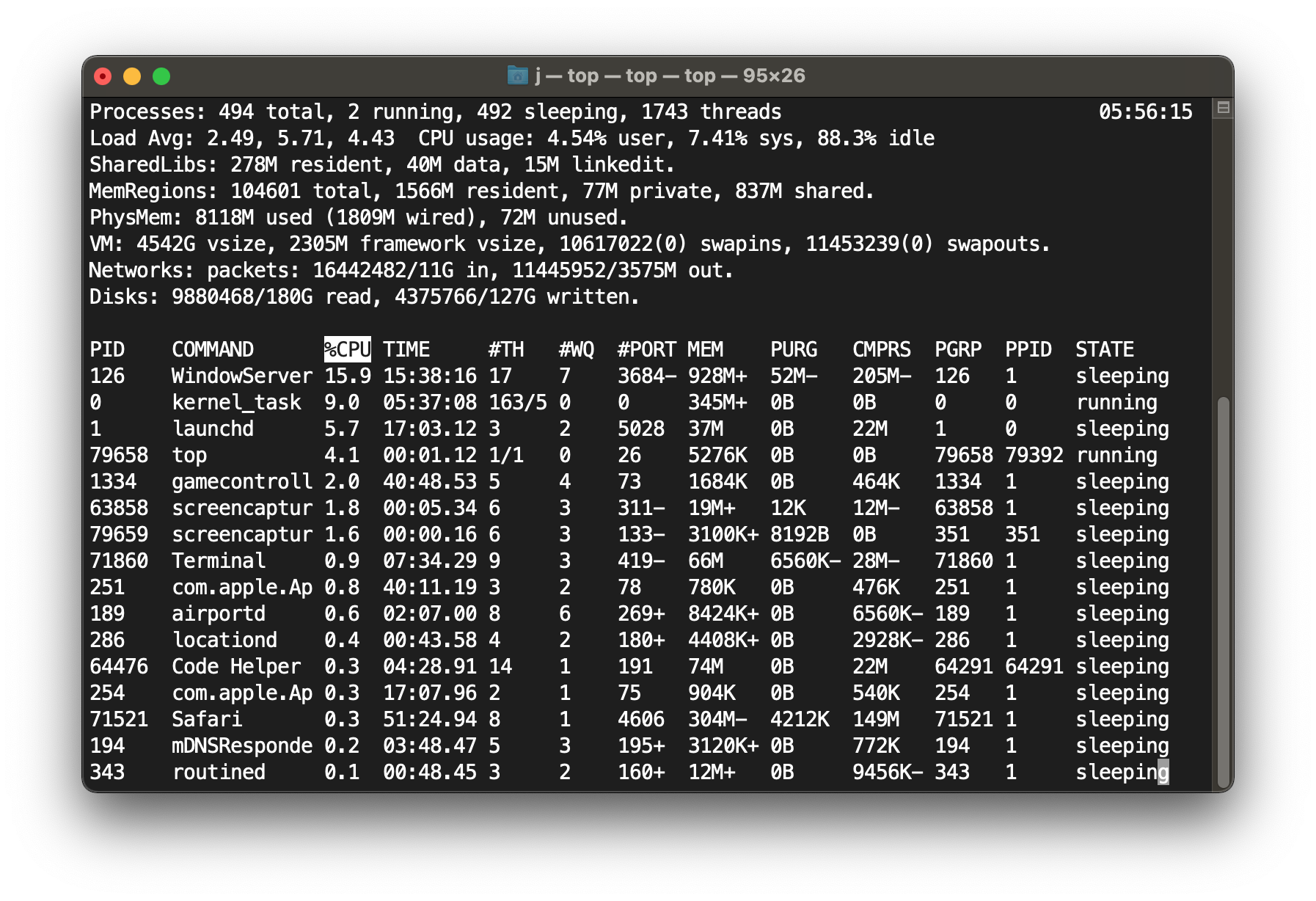
Para ver el uso del comando chmod podemos crear un archivo y quitarle ciertos permisos, como el permiso de se pueda escribir sobre este.
$ cd ~/taller_unix/3_manejo_terminal
$ mkdir test_chmod
$ cd test_chmod
$ touch archivo.txt
$ ls -l

$ chmod u=r archivo.txt
$ ls -l
Notar como ahora el archivo pasó de un estado -rw-r--r-- a uno -r--r--r--, por lo que ya no se puede escribir en él.

Borremos estos archivos
$ cd ../
$ rm -rf test_chmod
Ahora, solo para no olvidar cómo se usa operadores de output stream creamos un archivo con los datos del usuario
$ cd ~/taller_unix/3_manejo_terminal
$ echo "Datos de mi computador: \n" > datos_computador.txt
$ hostname >> datos_computador.txt && echo "\n" >> datos_computador.txt
$ uname -a >> datos_computador.txt && echo "\n" >> datos_computador.txt
$ df -h >> datos_computador.txt && echo "\n" >> datos_computador.txt
$ less -N datos_computador.txt
